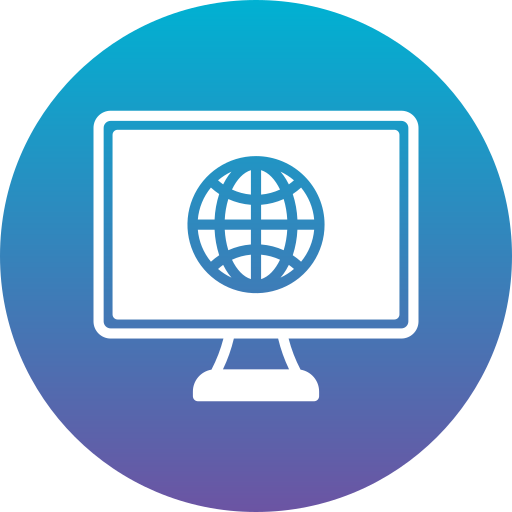Introdução
Você já teve dificuldade em acessar o WhatsApp Web através do QR Code? Se sim, você não está sozinho. Neste tutorial, vou mostrar como resolver esse problema de forma simples e rápida, usando a autenticação do WhatsApp Web através do número de celular. Continue lendo para saber mais!
O problema com QR Code
Muitas vezes temos dificuldade em escanear o QR Code devido a câmeras de má qualidade ou defeituosas em nossos celulares. Isso pode tornar impossível acessar o WhatsApp Web. Para contornar esse problema, o WhatsApp implementou uma nova forma de autenticação.
Como acessar o WhatsApp Web sem QR Code
O primeiro passo é acessar o site oficial do WhatsApp Web em web.whatsapp.com. Na página, clique em “Conectar com o número de telefone” e selecione o país e insira o seu número de telefone. Se ocorrer algum erro, remova o ‘9’ do DDD. Em seguida, clique em “Avançar”.
Após receber a notificação no seu celular, confirme a conexão e insira o código de confirmação no site. Se tudo correr bem, seu dispositivo será conectado com sucesso ao WhatsApp Web.
Conclusão
Com esse método de autenticação, seus problemas com o QR Code ao acessar o WhatsApp Web serão resolvidos. Não se esqueça de conferir os vídeos relacionados ao lado e se inscrever no canal. Espero ter ajudado a facilitar sua experiência com o WhatsApp Web. Até a próxima!
Como Acessar o WhatsApp Web apenas com o Número de Telefone
O WhatsApp Web é uma ótima ferramenta que permite aos usuários acessar suas conversas do WhatsApp diretamente de um computador. No entanto, muitas pessoas ainda têm dúvidas sobre como acessar o WhatsApp Web sem precisar escanear o código QR com o celular. Neste artigo, vamos explicar passo a passo como fazer isso utilizando apenas o número de telefone.
O que é o WhatsApp Web?
O WhatsApp Web é uma extensão do aplicativo WhatsApp para celular que permite aos usuários sincronizar suas conversas e contatos com um computador. Isso facilita a comunicação e a gestão de mensagens, especialmente para quem passa muito tempo em frente ao computador.
Passo a Passo para Acessar o WhatsApp Web apenas com o Número de Telefone
Para acessar o WhatsApp Web apenas com o número de telefone, siga os passos abaixo:
- Abra um navegador de internet no seu computador e acesse o site oficial do WhatsApp Web (https://web.whatsapp.com/).
- Você verá um código QR na tela. Ignore esse código por enquanto.
- Abra o WhatsApp no seu celular e vá até as configurações do aplicativo.
- Procure pela opção "WhatsApp Web" e selecione-a.
- Toque em "Escaneie o código QR" e aponte a câmera do seu celular para o código QR exibido no navegador.
- Agora, abra o console de desenvolvedor do navegador no seu computador. Você pode fazer isso pressionando as teclas "Ctrl + Shift + J" no Google Chrome ou "Ctrl + Shift + K" no Firefox.
- Na aba "Console", cole o seguinte código: document.cookie="wh_no_login=yes" em seguida pressione "Enter".
- Atualize a página do WhatsApp Web (pressione "F5" ou clique no botão de atualizar do navegador).
- Você será redirecionado para uma página onde poderá digitar o seu número de telefone.
- Insira o seu número de telefone com o código do país e aguarde o recebimento de um código de verificação via SMS.
- Digite o código de verificação no campo indicado e pronto! Você conseguiu acessar o WhatsApp Web apenas com o número de telefone.
Lembre-se de manter essa página aberta no seu navegador, pois ela será a forma de acessar o WhatsApp Web sem precisar escanear o código QR sempre que quiser usar o serviço.
Conclusão
Agora que você sabe como acessar o WhatsApp Web apenas com o número de telefone, aproveite essa praticidade para gerenciar suas conversas de forma mais eficiente e fácil. Experimente seguir os passos descritos acima e desfrute de todas as vantagens que o WhatsApp Web tem a oferecer.
Como ENTRAR no WHATSAPP WEB somente com o NÚMERO
1. Para entrar no WhatsApp Web apenas com o número, você pode seguir alguns passos simples. Primeiramente, acesse o site do WhatsApp Web em seu navegador. Em seguida, ao invés de escanear o código QR com seu celular, clique na opção “Conecte-se a um dispositivo” e digite seu número de telefone. Uma mensagem será enviada para o seu celular com um código de verificação, que você deve inserir no site para acessar suas conversas pelo computador.
2. Outra dica útil é manter a sessão iniciada no WhatsApp Web para facilitar o acesso futuro. Ao finalizar uma sessão no navegador, você pode marcar a opção “Mantenha-me conectado” para evitar ter que repetir o processo de verificação com o código toda vez que acessar o WhatsApp Web. Dessa forma, você terá suas conversas sempre disponíveis no computador com apenas um clique.
3. Para uma maior segurança, lembre-se de sempre encerrar a sessão do WhatsApp Web quando não estiver utilizando. Assim, você garante a privacidade de suas conversas e evita possíveis acessos não autorizados. Além disso, mantenha seu número de telefone atualizado no aplicativo para garantir o acesso sem problemas ao WhatsApp Web.
Conclusão sobre Como ENTRAR no WHATSAPP WEB somente com o NÚMERO
Neste artigo, vimos como é possível acessar o WhatsApp Web apenas com o número de telefone, sem a necessidade de escanear o código QR. Utilizando as dicas e truques apresentados, você poderá acessar suas conversas pelo computador com mais facilidade e segurança. Lembre-se de seguir as recomendações de segurança e privacidade para garantir uma experiência positiva no WhatsApp Web. Com essas informações, você poderá aproveitar ao máximo essa funcionalidade do aplicativo de mensagens.
Fonte Consultada: Texto gerado a partir do Vídeo https://www.youtube.com/watch?v=2Y9WyijY7Jc do Canal Tudo de Tecnologia .